Иногда возникают проблемы с установкой загруженных извне APK-файлов на Android. Это может быть вызвано ошибками сети, несовместимостью версий операционной системы или недостаточными разрешениями.
Для начала убедитесь, что ваше устройство разрешает установку приложений из неизвестных источников. Для этого перейдите в настройки, выберите "Безопасность" или "Защита", затем найдите опцию "Неизвестные источники" и поставьте отметку.
| Ошибка "Неверное значение пакета" | Убедитесь, что apk-файл был загружен из надежного источника и не поврежден. |
Если вы все еще не можете установить apk-файл на своем устройстве Android, рекомендуется обратиться в службу поддержки производителя устройства или разработчика приложения для получения дополнительной помощи.
Первоначальные шаги перед установкой apk

Перед установкой apk-файла на устройство Android необходимо выполнить несколько простых действий, чтобы убедиться, что процесс пройдет успешно:
1. Откройте настройки устройства Android.
2. Перейдите в раздел "Безопасность" (в некоторых устройствах может называться по-другому).
3. Убедитесь, что опция "Неизвестные источники" включена. Эта опция позволит установить приложение, которое не было загружено из официального магазина Google Play.
4. Найдите apk-файл, который вы хотите установить, на вашем устройстве или загрузите его с Интернета.
5. Щелкните по файлу apk, чтобы начать установку.
6. Если вам будет предложено разрешение на установку, нажмите "Установить".
7. Дождитесь завершения установки. Это может занять несколько секунд.
8. После завершения установки вы увидите уведомление об успешной установке приложения.
Теперь вы можете найти и запустить приложение на своем устройстве Android.
Проверьте настройки безопасности на устройстве
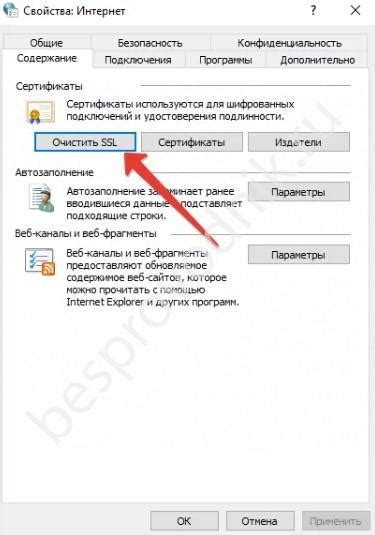
Возможно, причина, по которой APK-файл не устанавливается, кроется в настройках безопасности вашего устройства. Чтобы исправить эту проблему, следуйте следующим шагам:
1. Проверьте настройки безопасности установки приложений
Убедитесь, что установка приложений из непроверенных источников разрешена на вашем устройстве. Для этого перейдите в раздел настроек безопасности и найдите опцию "Неизвестные источники" или "Установка программ от других источников". Если эта опция выключена, включите ее.
2. Проверьте наличие антивирусных программ
Некоторые антивирусные программы могут блокировать установку APK-файлов. Если у вас установлено подобное приложение, проверьте его настройки и убедитесь, что оно не блокирует установку файлов.
3. Проверьте ограничения пользователя
Если вы используете Android-устройство с несколькими пользователями, убедитесь, что у вас есть права администратора или доступ к установке приложений. Если ограничения пользователя были включены, отключите их, чтобы разрешить установку файлов.
Следуя этим советам, вы сможете проверить и изменить настройки безопасности на вашем устройстве, что поможет исправить проблему с установкой APK-файлов.
Очистите кэш и данные пакета приложения
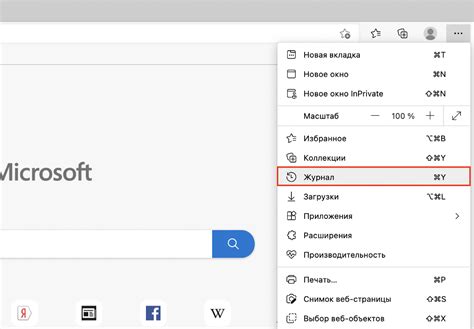
Если у вас возникают проблемы с установкой apk-файла на ваше устройство, одним из разрешений может быть очистка кэша и данных пакета приложения. При этом действии будут удалены временные файлы и сохраненные данные, которые могли повлиять на ошибку установки.
Чтобы очистить кэш и данные пакета приложения, выполните следующие шаги:
- Откройте настройки вашего устройства.
- Найдите и выберите раздел «Приложения» или «Управление приложениями».
- Пролистайте список приложений и найдите нужное приложение, для которого не устанавливается apk-файл.
- Нажмите на приложение, чтобы открыть его подробную информацию.
- Внутри информации о приложении найдите и выберите пункт «Хранилище» или «Память».
- В этом разделе вы найдете кнопку «Очистить кэш» и «Очистить данные», нажмите на них по очереди, чтобы выполнить соответствующие действия.
После очистки кэша и данных пакета приложения, повторно попробуйте установить apk-файл. Если проблема сохраняется, возможно, стоит обратиться к разработчику приложения или проверить совместимость вашего устройства с данным apk-файлом.
Попробуйте использовать альтернативный источник загрузки apk
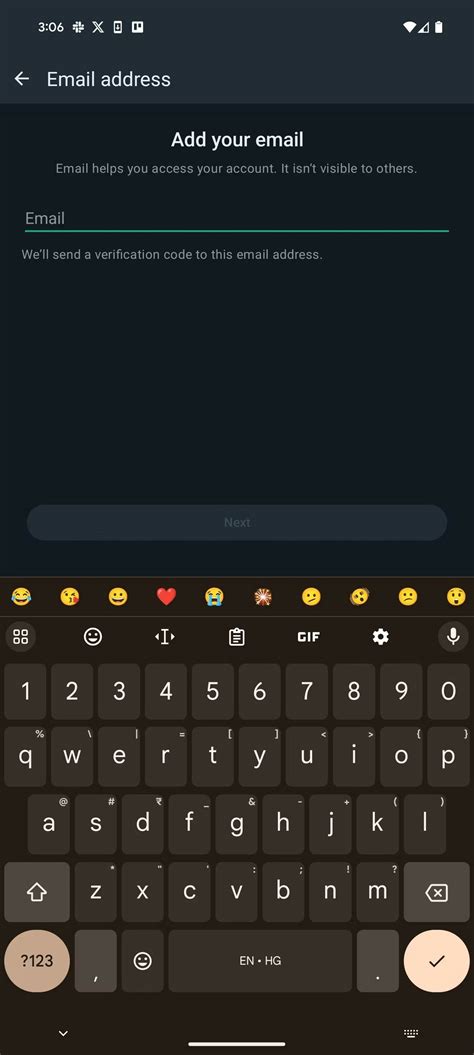
Если установка apk-файла стандартными методами не удается, можно попробовать использовать другие источники. На Android существует множество маркетплейсов и веб-сайтов, где можно скачать apk-файлы приложений. Но нужно будет разрешить установку из неизвестных источников перед загрузкой файла с таких ресурсов.
Выбирая альтернативный источник загрузки, будьте осторожны и проверяйте его достоверность. Некоторые сторонние ресурсы могут содержать вредоносные файлы, которые могут навредить вашему устройству. Рекомендуется загружать apk-файлы только с проверенных и надежных источников.